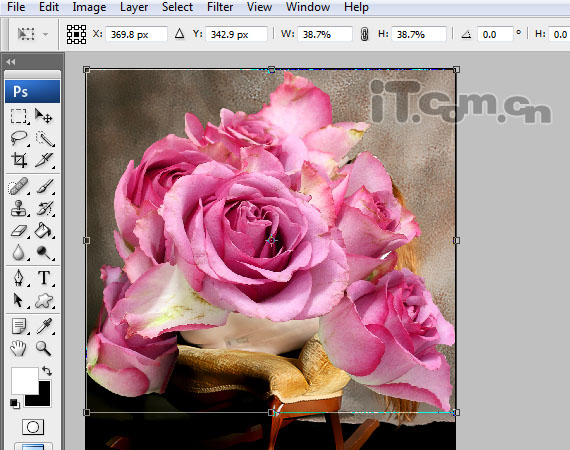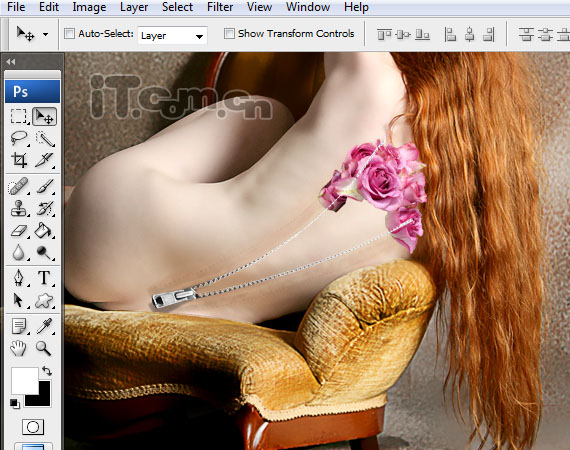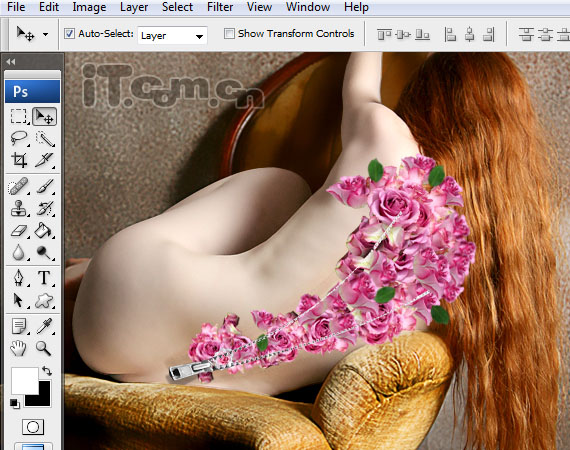Photoshop合成一只性感漂亮花妖 |
|
18、打开花朵素材图片,使用钢笔工具创建花朵的路径,然后按下Ctrl+Enter把路径变为选区 。
19、粘贴花朵到我们的图片中,按下Ctrl+T进行自由变换状态,如图所示 。
20、按着Shift键调整花朵的大小,可以保持它的大小比例 。
21、按下Ctrl+J多次,把花朵图层排列在拉链的开口上,如图所示 。
22、按着Shift键选择所有的花朵图层,按下Ctrl+G把所有的花朵图层都主到一个组里,命名这个组为“玫瑰1”,如图所示 。
|
|
技术文章快速查找
|
|
|
相关下载
|
|
|
在线教程导航
|
|
||||||||||||||||||||||||||||||||||||||||||||||||||||||||||||||||||